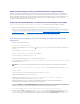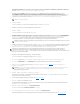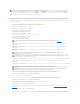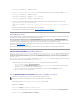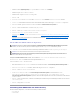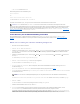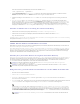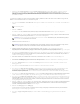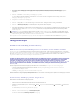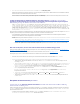Users Guide
Die Konfiguration des Active Directory mit Standardschema ist nun abgeschlossen.
Konfiguration des Active Directory mit Standardschema unter Verwendung von RACADM
Verwenden Sie die folgenden Befehle zum Konfigurieren der Active Directory-Funktion von iDRAC6 mit Standardschema unter Verwendung der RACADM-CLI
statt der Webschnittstelle.
1. ÖffnenSieeineEingabeaufforderungundgebenSiediefolgendenRACADM-Befehle ein:
racadm config -g cfgActiveDirectory -ocfgADEnable1
racadm config -g cfgActiveDirectory -o cfgADType 2
racadm config -g cfgStandardSchema -i <Index> -o
cfgSSADRoleGroupName <Name der Rollengruppe>
racadm config -g cfgStandardSchema -i <Index> -o
cfgSSADRoleGroupDomain<vollständigqualifizierterDomänenname>
racadm config -g cfgStandardSchema -i <Index> -o
cfgSSADRoleGroupPrivilege<Bitmaskenwertfür
spezifische Rollengruppenberechtigungen>
racadm config -g cfgActiveDirectory -ocfgADDomainController1<vollständigqualifizierterDomänennameoderIP-AdressedesDomänen-
Controllers>
racadm config -g cfgActiveDirectory -ocfgADDomainController2<vollständigqualifizierterDomänennameoderIP-AdressedesDomänen-
Controllers>
racadm config -g cfgActiveDirectory -ocfgADDomainController3<vollständigqualifizierterDomänennameoderIP-AdressedesDomänen-
Controllers>
racadm config -g cfgActiveDirectory -ocfgGlobalCatalog1<vollständigqualifizierterDomänennameoderIP-AdressedesDomänen-Controllers>
rracadm config -g cfgActiveDirectory -ocfgGlobalCatalog2<vollständigqualifizierterDomänennameoderIP-AdressedesDomänen-
Controllers>
racadm config -g cfgActiveDirectory -ocfgGlobalCatalog3<vollständigqualifizierterDomänennameoderIP-AdressedesDomänen-Controllers>
WennSiefürdenSSL-HandshakedieZertifikatsvalidierungdeaktivierenmöchten,gebenSiedenfolgendenRACADM-Befehl ein:
racadm config -g cfgActiveDirectory -o cfgADCertValidationEnable 0
In diesem Fall brauchen Sie kein CA-Zertifikat zu laden.
Wenn Sie die Zertifikatsvalidierung auch beim SSL-Handshakedurchführenmöchten,gebenSiedenfolgendenRACADM-Befehl ein:
racadm config -g cfgActiveDirectory -o cfgADCertValidationEnable 1
IndiesemFallmüssenSiemitdemfolgendenRACADM-Befehl auch das CA-Zertifikat hochladen:
racadm sslcertupload -t 0x2 -f <ADS-root-CA-Zertifikat>
Die Verwendung des folgenden RACADM-Befehls kann optional sein. Weitere Informationen finden Sie unter "SSL-Zertifikat der iDRAC6-Firmware
importieren".
racadm sslcertdownload -t 0x1 -f <RAC-SSL-Zertifikat>
2. Wenn DHCP auf dem iDRAC6 aktiviert ist und Sie den vom DHCP- ServerbereitgestelltenDNSverwendenmöchten,gebenSiefolgendenRACADM-Befehl
ein:
ANMERKUNG: UmdieAnmeldungbeimActiveDirectoryzuunterstützen,müssenSieeinenDNS-Server korrekt im iDRAC6-Programm konfiguriert haben.
Navigieren Sie zum Bildschirm Netzwerk (klicken Sie auf System® Remote-Zugriff® iDRAC6 und dann auf das Register Netzwerk/Sicherheit®
Netzwerk), um einen oder mehrere DNS-Server manuell zu konfigurieren, oder verwenden Sie DHCP, um einen oder mehrere Server zu erhalten.
ANMERKUNG: InformationenzuBitmaskenwertenfürspezifischeRollengruppenberechtigungenfindenSieunterTabelle6-9.
ANMERKUNG: GebenSieunbedingtdenFQDNdesDomänen-Controllers ein, nichtdenFQDNderDomäneselbst.GebenSiez.B.
servername.dell.com ein und nicht dell.com.
ANMERKUNG: Mindestens eine der 3 Adressen muss konfiguriert werden. iDRAC6 versucht, nacheinander mit jeder der konfigurierten Adressen
eineVerbindungaufzubauen,biseineVerbindunghergestelltist.ImStandardschemasinddiesdieAdressenderDomänen-Controller, auf denen
sich die Benutzerkonten und die Rollengruppen befinden.
ANMERKUNG: Im Standardschema ist der Global Catalog Server nur erforderlich, wenn die Benutzerkonten und Rollengruppen in verschiedenen
Domänenliegen.BeieinermehrfachenDomänewiedieserkannnurdieUniversalGroupverwendetwerden.
ANMERKUNG: Der FQDN oder die IP-Adresse, die Sie in diesem Feld angeben, muss mit dem Feld Server oder Server Alternativer Name im
ZertifikatIhresDomänen-Controllersübereinstimmen,wennSiedieZertifikatsvalidierungaktivierthaben.